Halaman ini berlaku untuk Apigee dan Apigee Hybrid.
Lihat dokumentasi
Apigee Edge.
![]()
Apa yang dapat saya ketahui dari dasbor ini?
Dasbor Perangkat memberi tahu Anda tentang perangkat dan server yang digunakan untuk mengakses API Anda. Dengan begitu, Anda dapat melihat tren cara pengguna mengakses API Anda. Misalnya, Anda mungkin melihat bahwa traffic dari satu jenis perangkat meningkat, sementara jenis perangkat lain menurun, lalu memutuskan apakah perubahan tersebut memerlukan tindakan atau tidak.
Dasbor Perangkat
Untuk mengakses dasbor Perangkat:
Di konsol Google Cloud , buka halaman Analytics > Analisis pengguna akhir > Perangkat.
Dasbor akan terbuka seperti yang ditunjukkan:
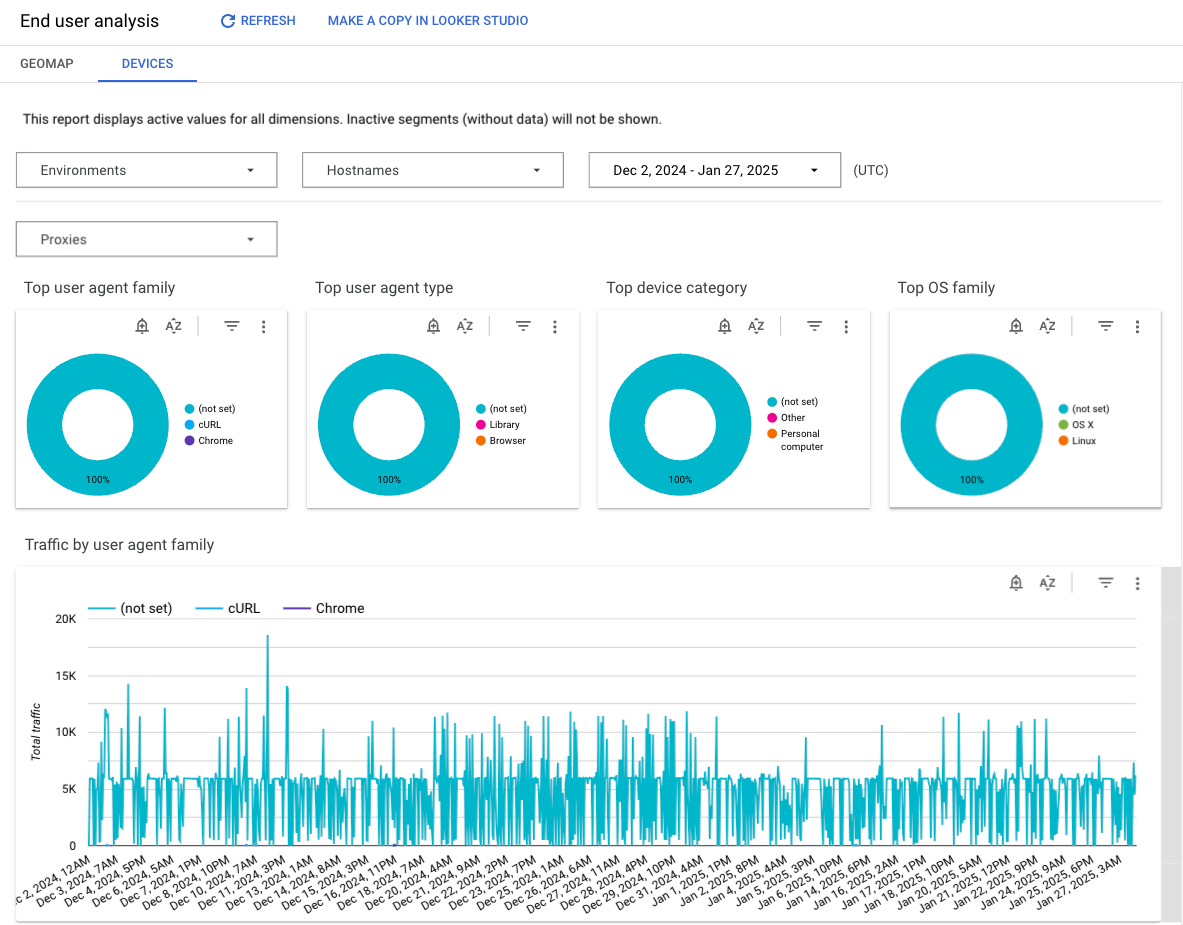
Menggunakan dasbor
Dasbor memiliki serangkaian menu dropdown yang dapat Anda gunakan untuk memfilter informasi yang ditampilkan di dalamnya. Menu dropdown filter bersifat dinamis. Misalnya, jika Anda memilih lingkungan dari dropdown Lingkungan, semua proxy, dan nama host yang terkait dengan lingkungan tersebut akan otomatis dipilih di menu dropdown, diagram, dan tabel lainnya. Untuk mengetahui informasi selengkapnya, lihat Tentang properti filter di dokumentasi Looker Studio.
Gunakan pemilih tanggal untuk memilih tanggal mulai dan akhir yang akan diukur. Pemilih tanggal hanya memungkinkan Anda memilih tanggal dalam inkrementasi hari. Anda tidak dapat memilih inkrement rentang waktu yang lebih kecil dari satu hari.
Grafik bersifat interaktif. Arahkan kursor ke grafik untuk melihat detail selengkapnya. Gunakan menu tindakan dalam grafik untuk opsi seperti mengurutkan dan mengekspor data.
Apa yang diukur oleh dasbor ini?
Selain metrik berikut, dasbor menampilkan agen teratas, jenis agen, jenis perangkat, dan keluarga OS.
| Metrik | Deskripsi |
|---|---|
| Traffic menurut kelompok agen pengguna | Mengukur jumlah traffic yang berasal dari aplikasi tertentu, seperti Google Chrome, Safari, Firefox, cURL, IE, dan agen lainnya. |
| Traffic menurut jenis agen pengguna | Memberi tahu Anda apakah traffic berasal dari browser, robot, library, atau agen lainnya. |
| Traffic menurut kategori perangkat | Memberi tahu Anda apakah traffic berasal dari PC, perangkat seluler, dan kategori lainnya. |
Apa lagi yang perlu saya ketahui tentang dasbor ini?
Anda dapat melihat data untuk semua proxy API di organisasi, atau Anda dapat menggunakan drop-down Proxy untuk memilih API individual yang akan dianalisis. Jika asal traffic tidak dapat ditentukan, traffic tersebut dicatat sebagai "Lainnya".
Dasbor ini menggunakan kontrol standar, seperti pemilih tanggal dan agregasi data, mengarahkan kursor ke grafik untuk mendapatkan konteks lebih lanjut, mengekspor data ke CSV, dan sebagainya. Untuk mempelajari lebih lanjut, lihat Menggunakan dasbor analisis.
Membuat salinan di Looker Studio
Anda dapat mengedit, menyimpan, dan membagikan salinan dasbor di Looker Studio. Untuk memulai:
- Klik Buat salinan di Looker Studio.
- Dari menu dropdown, pilih laporan yang ingin Anda salin.
- Di Looker Studio, klik Simpan dan bagikan.
- Klik Konfirmasi dan simpan.
Sekarang Anda dapat mengedit salinan yang disimpan di akun pengguna Anda. Untuk mengetahui detail tentang cara menggunakan Looker Studio untuk mengedit dan membuat laporan, lihat dokumentasi Looker Studio.

